아이폰 미리알림 앱으로 잊지 않게 꼼꼼히 챙기자
해야할 일을 잊어버리지 않기 위해 다이어리에 메모를 하곤 했는데요. 지금은 다이어리보다 휴대폰을 많이 활용합니다. 어딜가든 휴대폰을 항상 챙겨 다니고, 시간이나 장소에 맞춰 알람가지 울리기 때문에 더 효과적인거든요. 그래서 오늘은 아이폰 미리알림 앱 사용법에 대해서 알아볼게요. 참고로 아이폰 미리알림은 갤럭시 '리마인더'와 비슷한 기능이에요. 해야 할 일을 잊어버리지 않도록 미리 알림을 주는거죠.
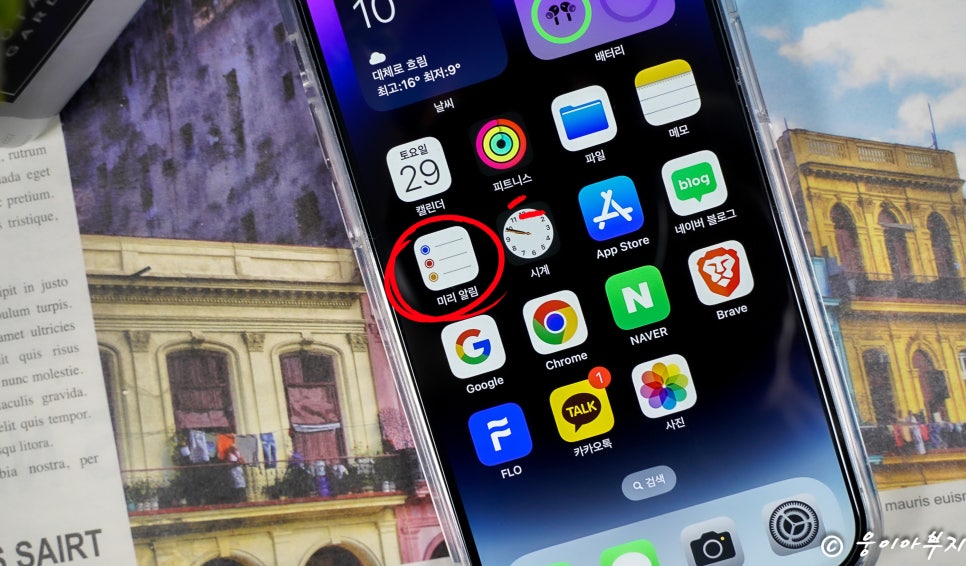
먼저 아이폰 홈 화면에서 '미리알림' 앱을 눌러 실행해 주세요. 사실 해야 할 일이 있으면 해당 시간에 알람을 맞추는 편인데 어떤 날은 이 시간에 왜 알람이 울리는지 기억이 나지 않을 때도 있더라고요ㅠ 하지만 아이폰 미리알림 앱으로 다양한 설정을 걸어두면 설정한 이유를 잊어버릴 일은 없더라고요.
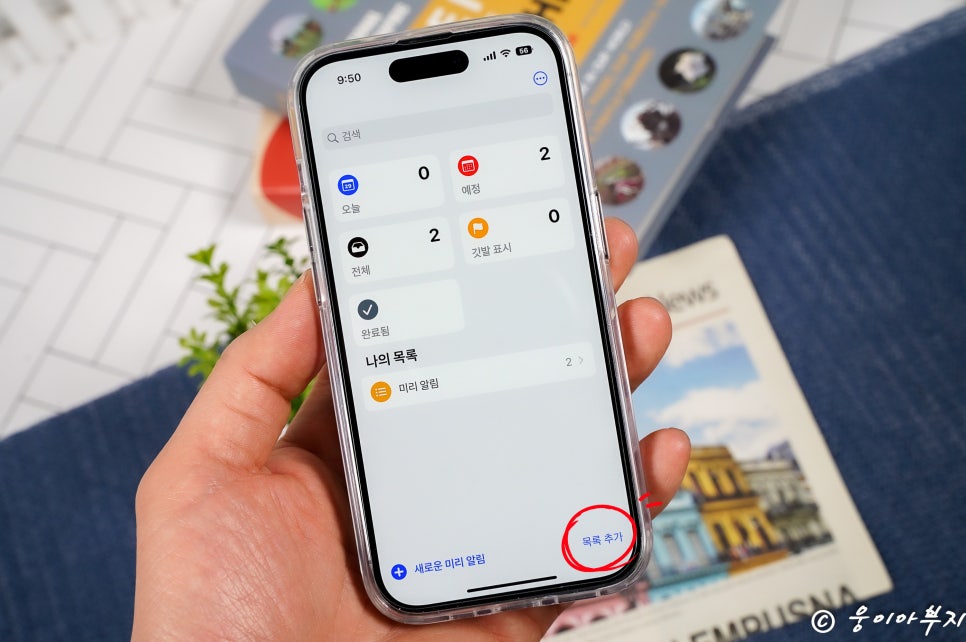
미리알림 앱 하단에 '목록 추가'를 눌러 다양한 카테고리를 생성할 수 있는데요.
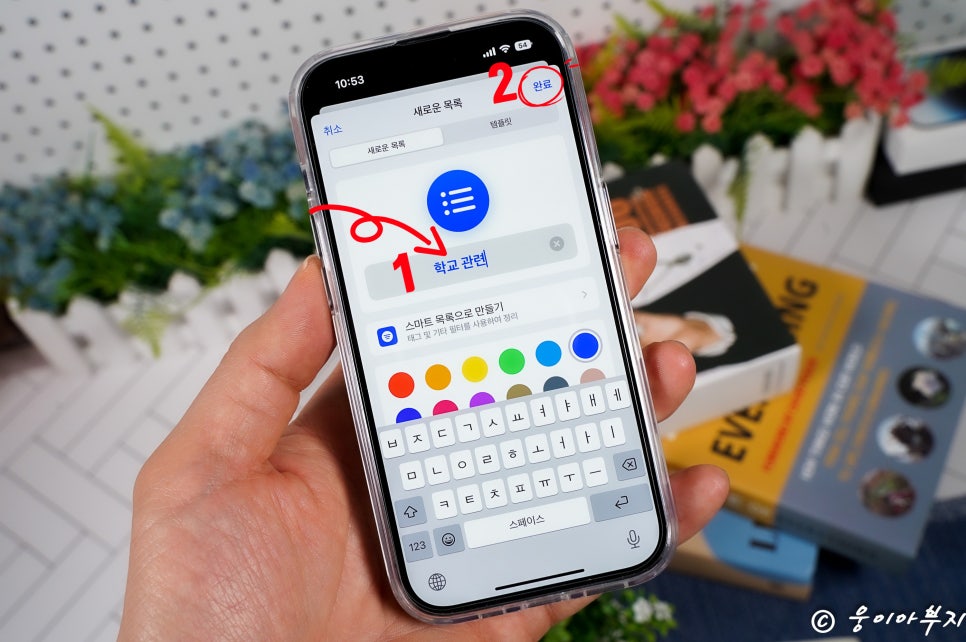
학교 또는 회사, 취미, 가족 등 다양한 카테고리를 생성할 수 있으며 카테고리 별로 색상을 다르게 설정할 수 있고 화면을 밑으로 내려 아이콘도 추가할 수 있습니다.
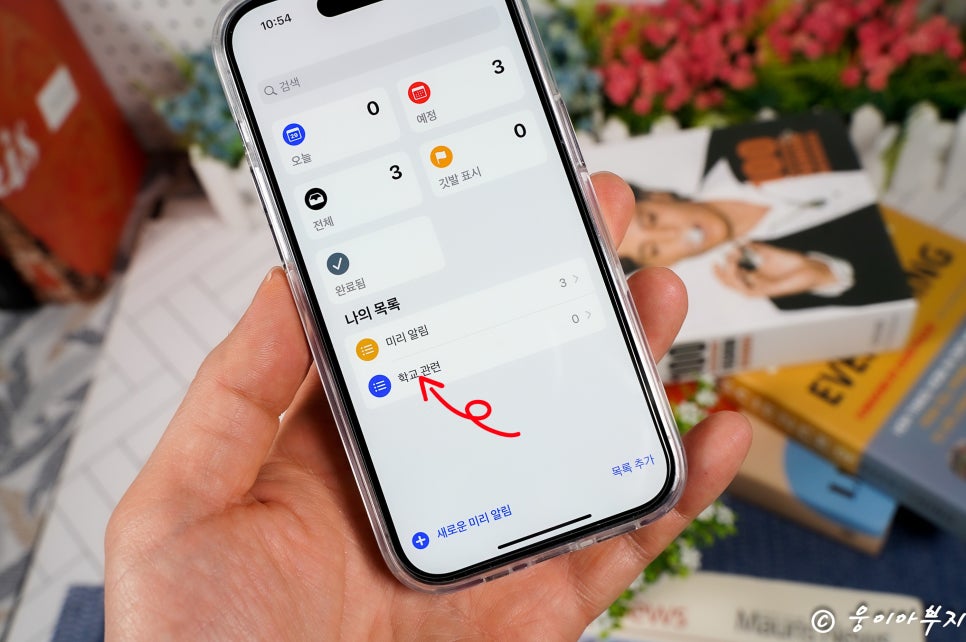
카테고리 생성이 완료되면 위와 같이 '학교 관련'이라는 목록이 추가되는데요. 학교 또는 수업에 관련된 내용의 미리알림은 해당 카테고리에 저장하시면 됩니다.
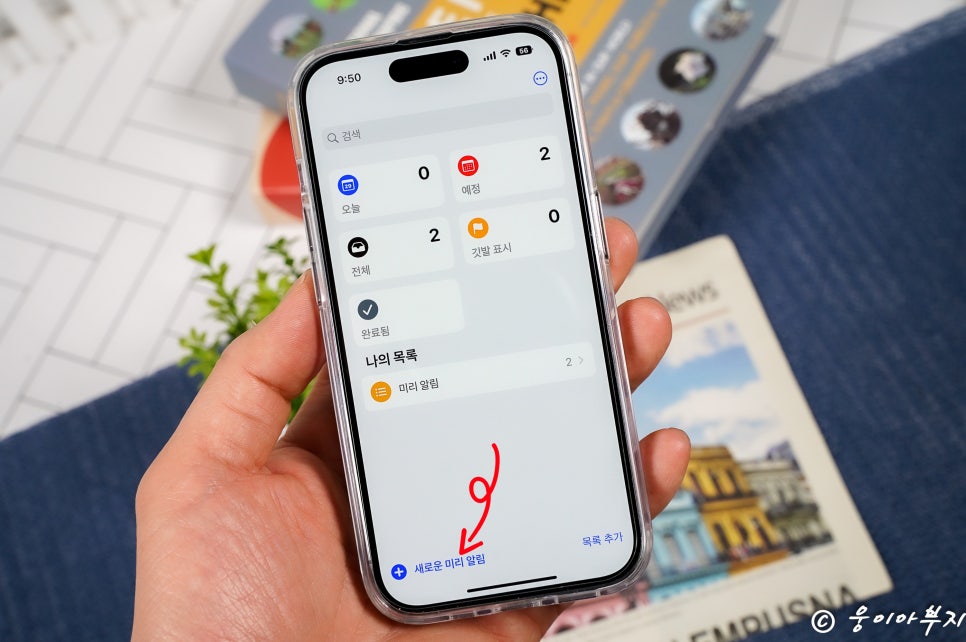
앱 실행 후 하단에 '새로운 미리 알림'을 누르면 새로운 알림을 추가할 수 있는데요.
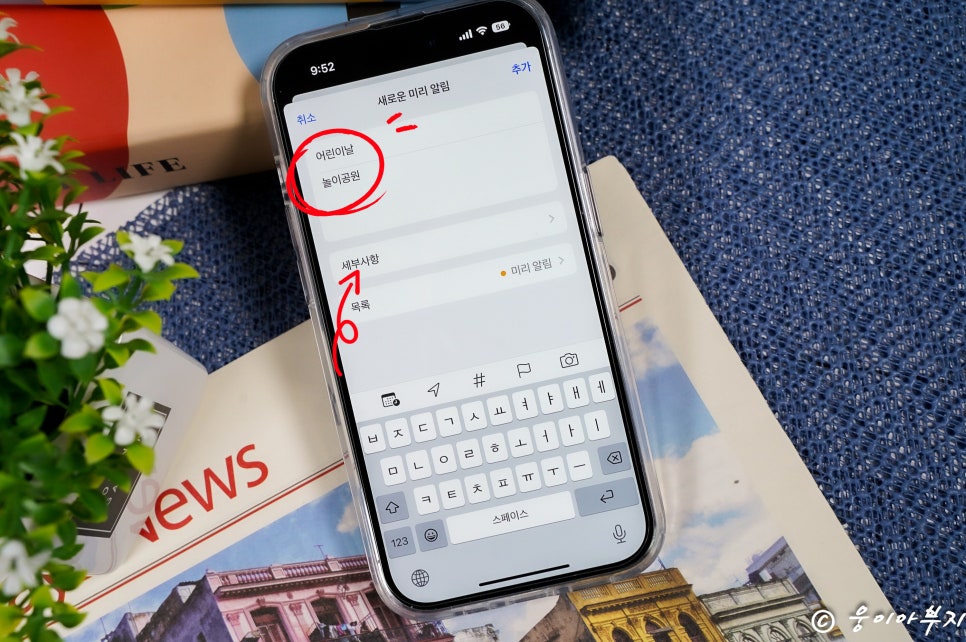
상단에 제목과 메모 사항을 입력하시고요. 밑에 '세부사항'에서 시간과 장소 등 다양한 설정이 가능한데요.
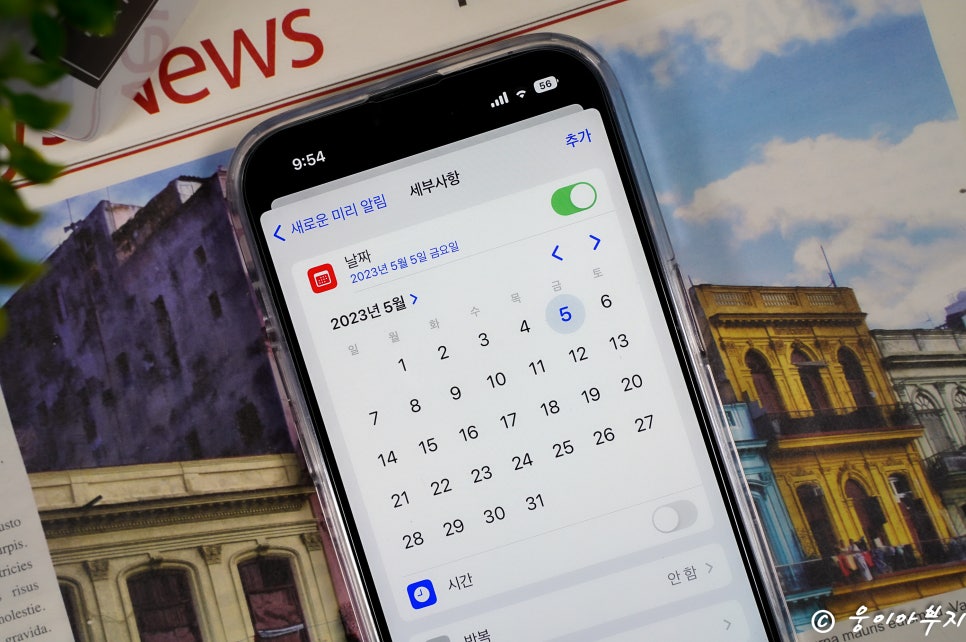
'날짜'를 선택해 미리알림을 알려줄 날짜를 선택할 수 있고요.
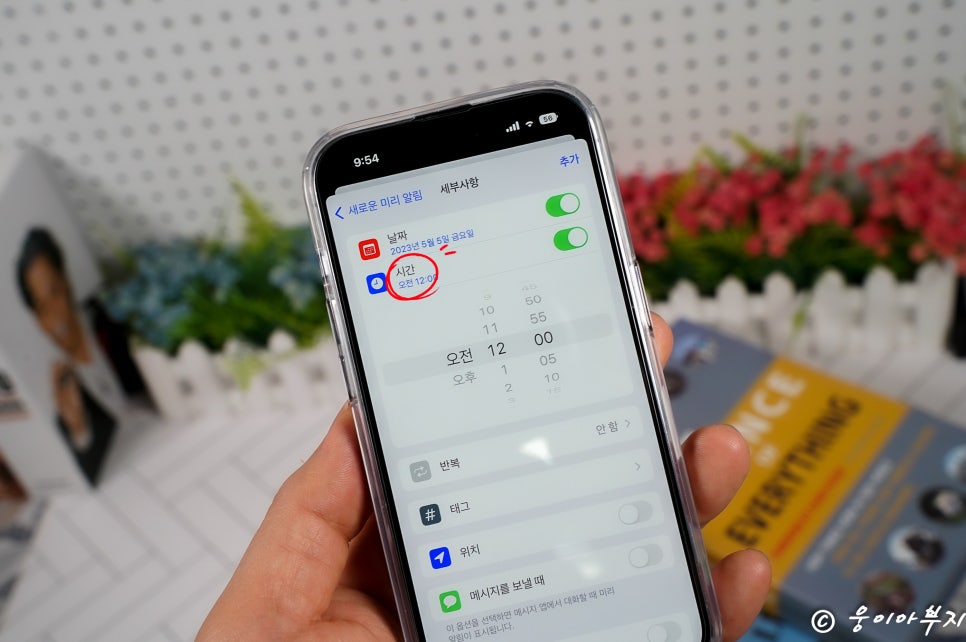
시간도 설정이 가능합니다.
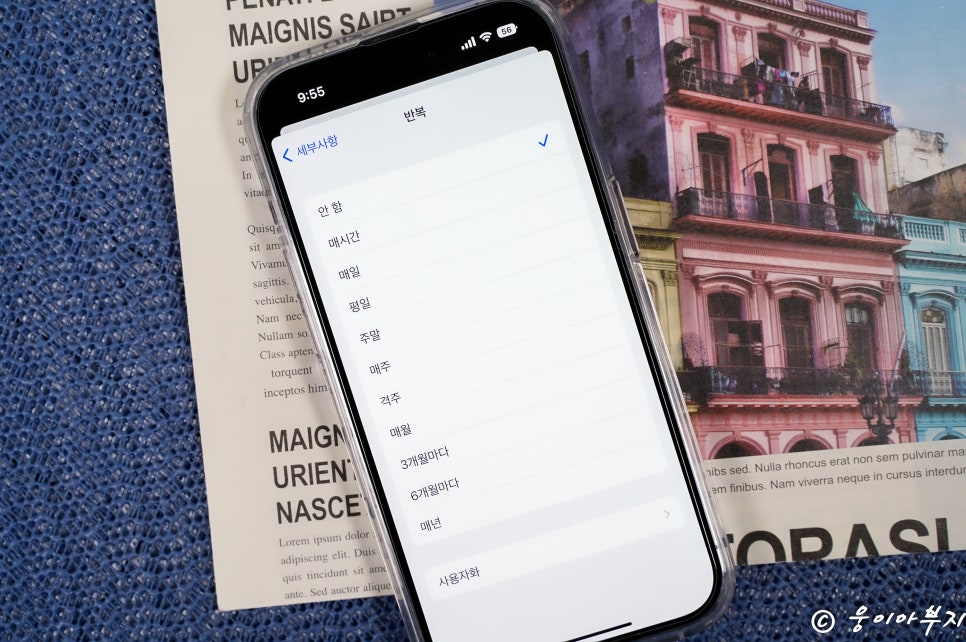
아이폰 미리알림은 반복 설정이 가능한데요. 매시간 / 매일 / 주말 / 평일 등 다양하게 설정할 수 있어요. 지속적으로 반복해서 해야 할 일이라면 매번 알림을 설정할 필요 없이 '반복' 기능으로 편리하게 사용할 수 있습니다.
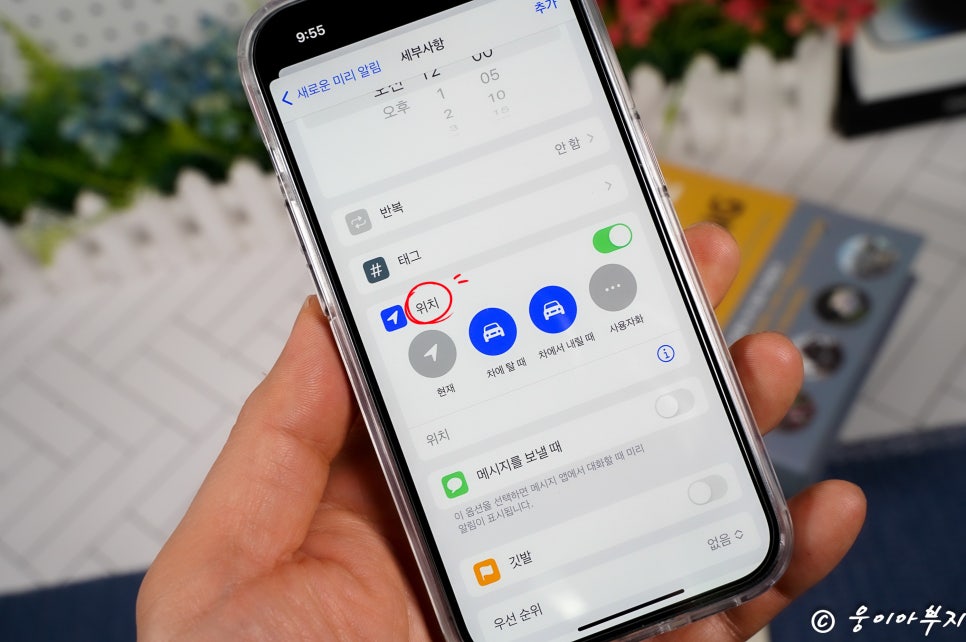
시간뿐 아니라 장소를 이용해 미리알림도 가능한데요. 예를 들어 A라는 위치에 도착했을 때 알림을 울린다든지 차에 타거나 내릴 때 알림이 울리도록 설정할 수 있습니다.
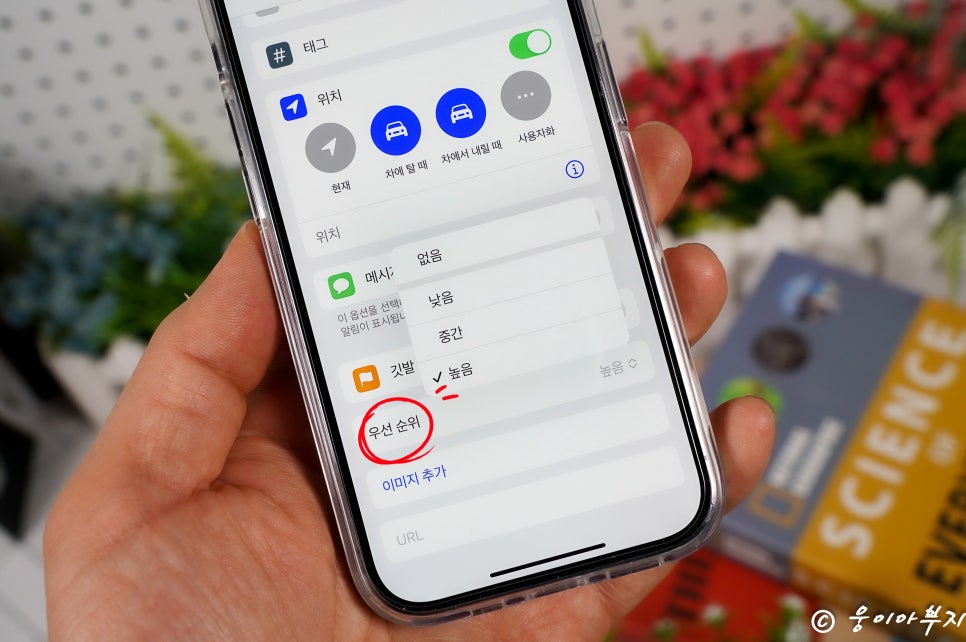
또한 각 알림마다 낮음 / 중간 / 높음 등 우선순위를 매길 수도 있어요.
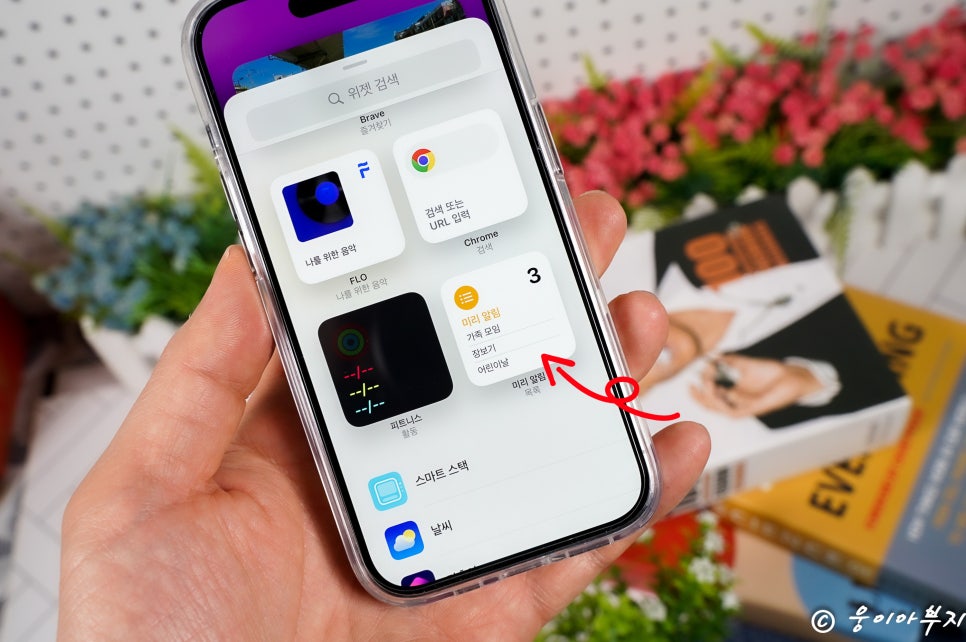
마지막으로 아이폰 미리알림을 자주 사용하는 분이라면 위젯을 추가해 더욱 편하게 관리할 수도 있습니다.
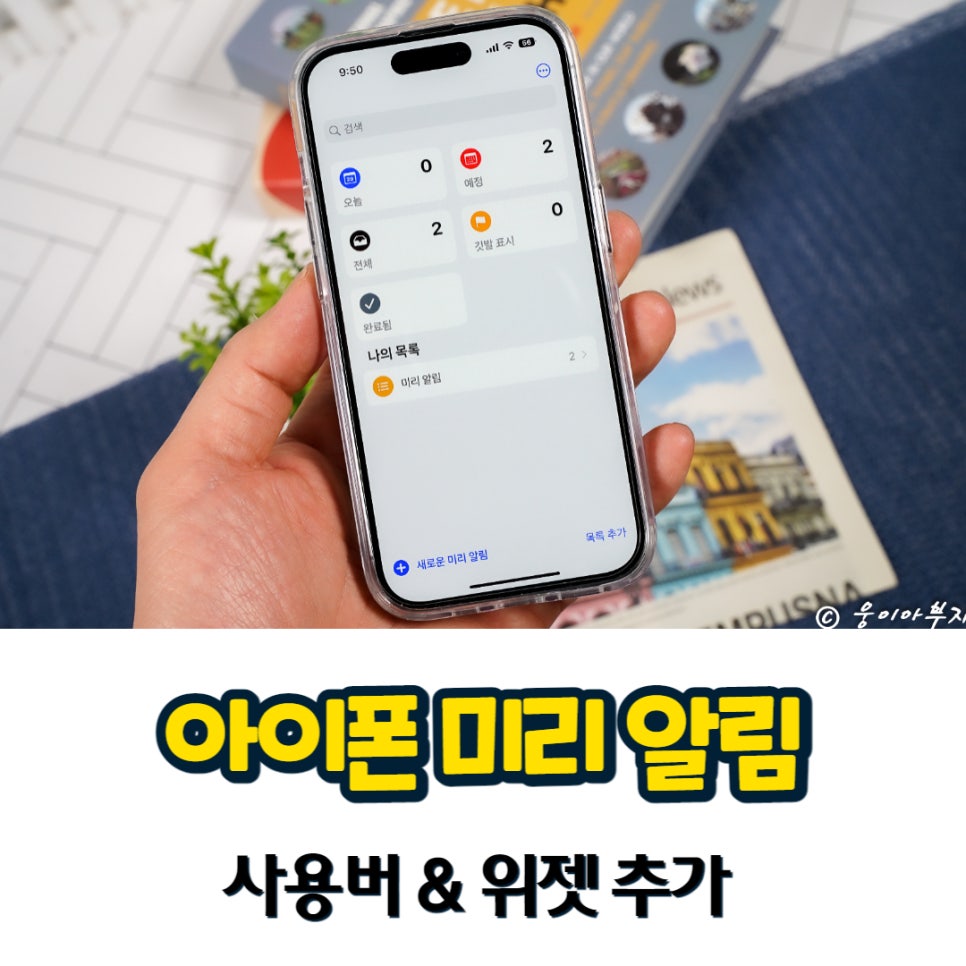
지극히 개인적인 총평
오늘은 이렇게 아이폰 미리알림 사용법에 대해서 알아보았는데요. 이것저것 챙기고 해야 할 일이 많을 때 미리알림을 활용하면 까먹지 않고 잘 챙길 수 있어요. 특히 시간으로만 설정하는게 아니라 장소를 지정하거나 차 타거나 내릴 때도 알림을 설정할 수 있어 편리하더라고요. 까먹지 않고 잘 챙기고 싶은 분들에게 좋은 선택이 될듯합니다.